Hvernig á að laga Þú hefur ekki leyfi til að vista á þessum stað á Windows

Þegar Windows sýnir villuna „Þú hefur ekki leyfi til að vista á þessum stað“ mun þetta koma í veg fyrir að þú vistir skrár í viðkomandi möppur.
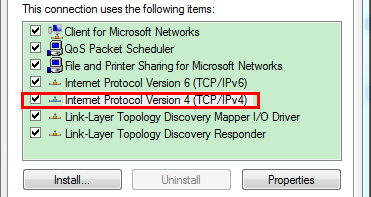
Vefstjórnunarsíðan er innbyggður innri vefþjónn sem þarf ekki netaðgang. Hins vegar krefst það að tækið þitt sé tengt við TP-Link tæki. Þessi tenging getur verið með snúru eða þráðlausri.
Athugið : Lágar útgáfur vafra geta valdið samhæfnisvandamálum við vefviðmót (stjórnunarsíðu) tækisins, svo sem að geta ekki skráð sig inn á viðmótið, sýnt ónotaða eiginleika, frágang o.s.frv. Mælt er með því að þú notaðu snúrutengingu ef þú ætlar að breyta þráðlausum stillingum tækisins eða uppfæra vélbúnaðarútgáfuna .
Athugið: Fyrir vörur með DHCP virkt sjálfgefið, sem eru ekki taldar upp hér að neðan, vinsamlegast vísað til þessa tengil.
https://www.tp-link.com/vn/support/faq/375/Þessi grein á við um þráðlausa aðgangsstaði og útbreidda sem hafa DHCP óvirkt sjálfgefið. (TL-WA500G, TL-WA501G, TL-WA601G, TL-WA701ND v1, TL-WA801ND v1, TL-WA901ND v1/v2, Tl-WA730RE, TL-WA5110G, TL-WA5210G, TL-WA5210G, TL-WA172, TL-WA75, TL-WA75 , TL-WA830 v1/v2 af eldri útgáfu).
Áður en þú skráir þig inn á vefviðmótið þarftu að tengja fasta IP tölu á tölvunni þinni.
Skref 1 : Tengdu tölvuna þína við LAN tengi TP-Link með því að nota Ethernet snúru .
Skref 2 : Úthlutaðu handvirkt fastri IP tölu á tölvunni .
Greinin tekur Windows 7 sem dæmi:
1. Vinstri smelltu á Start > Control Panel > Network and Internet > Network and Sharing Center > Change Adapter Settings (í vinstri valmyndinni).
2. Hægri smelltu á Local Area Connection og farðu í Properties . Tvísmelltu síðan á Internet Protocol Version 4(TCP/IPv4) .

Tvísmelltu á Internet Protocol Version 4 (TCP/IPv4)
3. Stilltu fasta IP tölu (til dæmis, veldu 192.168.1.x ). Ef AP þitt er 192.168.0.254 skaltu stilla fasta IP tölu á 192.168.0.X.

Stilltu fasta IP tölu á 192.168.0.X
Athugið:
LAN IP er mismunandi eftir gerðum. Vinsamlegast finndu það á neðsta miðanum á vörunni.
Skref 3:
Opnaðu vafra og sláðu inn IP-tölu aðgangsstaðarins/framlengingarinnar (sjálfgefið er 192.168.1.1/192.168.1.254/192.168.0.254 ) í veffangastikuna og ýttu á Enter.

Sláðu inn IP-tölu aðgangsstaðarins/útbreiddarans
Skref 4:
Sláðu inn notandanafn og lykilorð í reitina á innskráningarsíðunni, sjálfgefið notendanafn og lykilorð eru bæði admin og smelltu síðan á OK.

Sláðu inn notandanafn og lykilorð
Athugið:
1. Ofangreindar IP stillingar eru til að skrá þig inn á vefviðmót TP-Link til uppsetningar.
2. Ef þú ert með breiðbandsbeini sem veitir nettengingu skaltu endurstilla IP-stillingar tölvunnar í Fáðu sjálfkrafa IP-tölu og Fáðu sjálfkrafa DNS-netfang .

Endurstilltu IP-stillingar tölvunnar þinnar til að fá sjálfkrafa IP-tölu og fá sjálfkrafa DNS-netfang
Þegar Windows sýnir villuna „Þú hefur ekki leyfi til að vista á þessum stað“ mun þetta koma í veg fyrir að þú vistir skrár í viðkomandi möppur.
Syslog Server er mikilvægur hluti af vopnabúr upplýsingatæknistjóra, sérstaklega þegar kemur að því að stjórna atburðaskrám á miðlægum stað.
Villa 524: Tími kom upp er Cloudflare-sérstakur HTTP stöðukóði sem gefur til kynna að tengingunni við netþjóninn hafi verið lokað vegna tímaleysis.
Villukóði 0x80070570 er algeng villuboð á tölvum, fartölvum og spjaldtölvum sem keyra Windows 10 stýrikerfið. Hins vegar birtist það einnig á tölvum sem keyra Windows 8.1, Windows 8, Windows 7 eða eldri.
Blue screen of death villa BSOD PAGE_FAULT_IN_NONPAGED_AREA eða STOP 0x00000050 er villa sem kemur oft upp eftir uppsetningu á vélbúnaðartæki, eða eftir uppsetningu eða uppfærslu á nýjum hugbúnaði og í sumum tilfellum er orsökin að villan er vegna skemmdrar NTFS skipting.
Innri villa í Video Scheduler er líka banvæn villa á bláum skjá, þessi villa kemur oft fram á Windows 10 og Windows 8.1. Þessi grein mun sýna þér nokkrar leiðir til að laga þessa villu.
Til að gera Windows 10 ræst hraðari og draga úr ræsingartíma eru hér að neðan skrefin sem þú þarft að fylgja til að fjarlægja Epic úr ræsingu Windows og koma í veg fyrir að Epic Launcher ræsist með Windows 10.
Þú ættir ekki að vista skrár á skjáborðinu. Það eru betri leiðir til að geyma tölvuskrár og halda skjáborðinu þínu snyrtilegu. Eftirfarandi grein mun sýna þér áhrifaríkari staði til að vista skrár á Windows 10.
Hver sem ástæðan er, stundum þarftu að stilla birtustig skjásins til að henta mismunandi birtuskilyrðum og tilgangi. Ef þú þarft að fylgjast með smáatriðum myndar eða horfa á kvikmynd þarftu að auka birtustigið. Aftur á móti gætirðu líka viljað lækka birtustigið til að vernda rafhlöðu fartölvunnar.
Vaknar tölvan þín af handahófi og birtist gluggi sem segir „Athuga að uppfærslum“? Venjulega er þetta vegna MoUSOCoreWorker.exe forritsins - Microsoft verkefni sem hjálpar til við að samræma uppsetningu á Windows uppfærslum.








